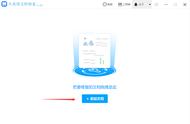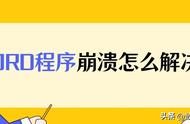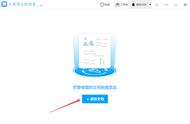2.更改图标
如果对插入文档中的图标不满意,可以根据需要对其进行更改。在Word 2019中,更改图标的来源包括来自文件(保存在计算机中的图片或图标)、来自在线来源(联机图片或图标)、从图标(在线图标)和剪贴板4种,用户可以根据实际需要选择图标的来源。
例如,将“产品宣传 .docx”中的电视图标更改为联级搜索到的电视图片,具体操作步骤如下。
Step 01 选择更改来源。在打开的“产品宣传 .docx”文档中选择需要更改的图标;单击【图片工具/格式】选项卡【更改】组中的【更改图形】按钮;在弹出的下拉列表中选择更改来源,如选择【来自在线来源】选项,如下图所示。

技术看板
在【更改图形】下拉列表中选择【来自文件】和【来自在线来源】选项,都将打开与图片相关的对话框。
Step 02 输入关键字搜索。打开【在线图片】对话框,在搜索框中输入需要的图标关键字,如输入【电视图标】,如下图所示。

Step 03 插入需要的图标。开始根据输入的关键字搜索图片,在搜索结果中选择需要插入的图片;单击【插入】按钮,如下图所示。

Step 04 查看更改后的效果。返回文档,选择的图标将更改为搜索到的图标,效果如下图所示。